电脑管家怎么设置拦截广告
时间:2022-10-29 16:19:09作者:极光下载站人气:79
电脑管家是一款比较好用的杀毒软件,可以很好的保护我们的电脑不被病毒侵害,而这款软件也可以很好的帮助我们将一些广告弹窗拦截下来,一般我们在浏览器网页的时候,总是会有一些无关紧要的广告弹窗,让人非常苦恼,那么我们就可以使用这款软件将广告弹窗关闭就好了,在电脑管家中的工具箱功能下有很多选项,找到网页广告过滤进行设置就可以了,如果你不知道怎么设置的话就和小编一起来看看吧,下方是关于如何使用电脑管家关闭广告弹窗的具体操作方法,将广告弹窗关闭后,一般就不会有广告弹出页面,一起看看吧。
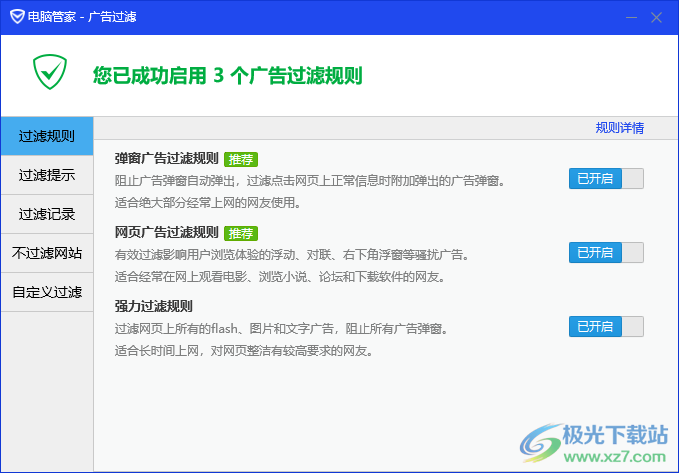
方法步骤
1.将电脑管家双击打开,然后在主页面选择【工具箱】,如图所示。
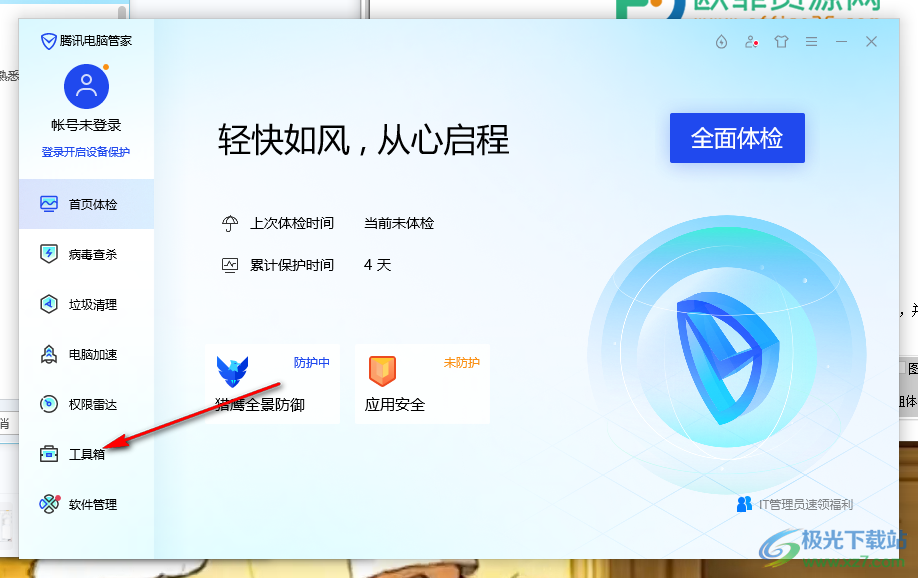
2.进入到工具箱的页面窗口中会看到有很多的功能选项,找到【网页广告过滤】并点击进入。
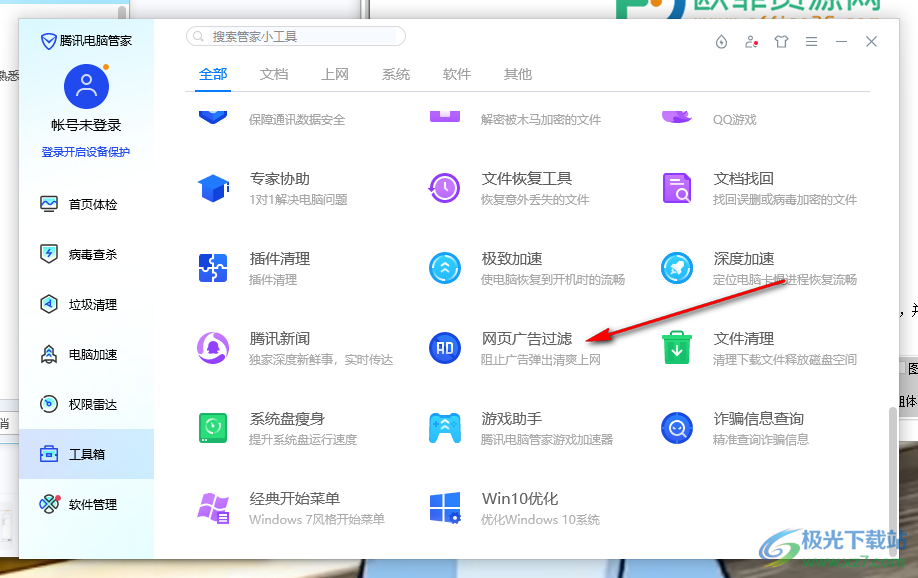
3.进入之后,在【过滤规则】下,将三个选项的后面的三个选个开关按钮都点击打开就好了。
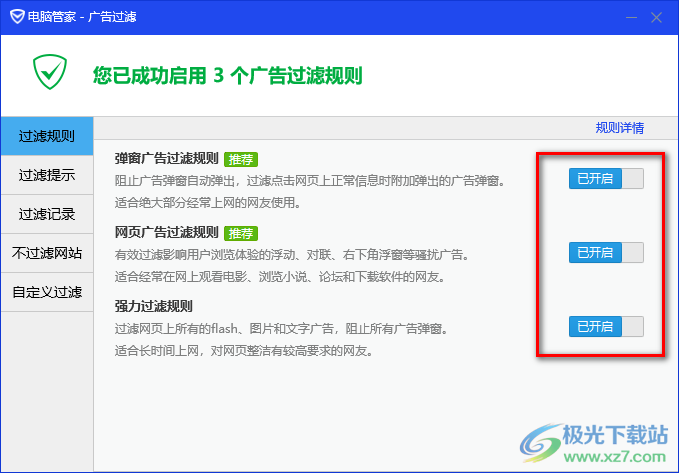
电脑管家是一款功能十分强大的杀毒软件,如果你有遇到广告弹窗的情况,那么就根据上述方法将广告弹窗关闭就可以了,快试试吧。
标签电脑管家设置拦截广告,电脑管家
相关推荐
相关下载
热门阅览
- 1百度网盘分享密码暴力破解方法,怎么破解百度网盘加密链接
- 2keyshot6破解安装步骤-keyshot6破解安装教程
- 3apktool手机版使用教程-apktool使用方法
- 4mac版steam怎么设置中文 steam mac版设置中文教程
- 5抖音推荐怎么设置页面?抖音推荐界面重新设置教程
- 6电脑怎么开启VT 如何开启VT的详细教程!
- 7掌上英雄联盟怎么注销账号?掌上英雄联盟怎么退出登录
- 8rar文件怎么打开?如何打开rar格式文件
- 9掌上wegame怎么查别人战绩?掌上wegame怎么看别人英雄联盟战绩
- 10qq邮箱格式怎么写?qq邮箱格式是什么样的以及注册英文邮箱的方法
- 11怎么安装会声会影x7?会声会影x7安装教程
- 12Word文档中轻松实现两行对齐?word文档两行文字怎么对齐?
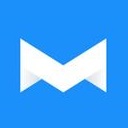
网友评论